di Lorenzo Sebastiani
Ciao,
Vediamo in questo articolo come importare e gestire un file audio all’interno di Pro Tools.
Selezionare il Menù “File”, in alto, poi “Import” e “Audio..”.
A questo punto si aprirà un pannello di controllo in cui è possibile selezionare il file nella parte in alto (il file audio può essere di qualsiasi formato: mp3, wav, aiff..).
Una volta selezionato il file dalla cartella o dall’hard disk verranno evidenziate tutte le sue caratteristiche tecniche: tipologia, lunghezza (min, sec), Bit Depth (16,24 bit..) Sample Rate (44,1,48 khz..), dimensioni (in MB) e se stereo o mono.
Come sappiamo Pro Tools lavora solo con un tipo specifico di file audio per ogni sessione (Sample Rate e Bit Depth vengono impostate all’inizio di ogni progetto).
Se il file da importare non ha le stesse specifiche verrà convertito, nel caso contrario verrà semplicemente copiato nella cartella “Audio Files” del progetto (o in un’altra cartella a nostra scelta).
In ogni caso una volta selezionati i file da importare (possono anche essere più di uno alla volta) dovranno essere convertiti (attraverso la funzione “convert”) e successivamente importati attraverso il tasto “done”.
E’ anche possibile ascoltare il file selezionato, per capire se è quello giusto.

In basso nel pannello di controllo infatti c’è un lettore che permette di ascoltare il file in questione.
Una volta importato il file Pro Tools ci chiederà se vogliamo direttamente importarlo nella pagina di “Arrange” (creando una nuova traccia) o se vogliamo semplicemente importarlo nella “region list”.
Quest’ultima è paragonabile ad un “serbatoio di file audio” che possiamo utilizzare velocemente (dal momento che sono già stati convertiti e copiati nella cartella di lavoro della sessione).
Si trova a destra nella finestra di “Arrange”.
Qualora volessimo importarlo direttamente nella sessione corrente e ascoltarlo sarà necessario quindi selezionare “new track” e anche il punto preciso in cui farlo partire.
La funzione “location” in basso permette di scegliere dove far partire questo file audio.
In gran parte dei casi lo faremo partire dall’inizio della sessione (“session start”).
E’ possibile poi spostarlo in un altro momento all’interno della sessione.
Qualora invece volessimo “splittare” un file stereo in due mono è possibile farlo attraverso la funzione “split into mono” nel menù “track”.
Attraverso questa funzione il file audio stereo verrà “splittato” in due tracce mono le quali potranno poi essere gestite separatamente (ad esempio assegnandole a due uscite differenti o altro ancora).
Se vuoi vedere come importare un file audio su Pro Tools e tanto altro ancora (video tutorial) puoi acquistare qui il Corso Completo di Pro Tools.
E a proposito di Pro Tools, lo sapevi che ho creato un Corso di Pro Tools dove approfondisco questo e altri argomenti? E’ un video corso completo di 36 video tutorial, scaricabili dal sito www.produzionemusicale.com